11. Thanh quyết toán hợp đồng nhận thầu
11.1. Đề nghị tạm ứng
Video hướng dẫn:
Các bước thực hiện:
Bước 1: Mở 1 công trình > chọn chức năng "Nhận thầu" > "Đề nghị thanh/quyết toán"

Bước 2: Chọn "Lập mới" > "Đề nghị tạm ứng"
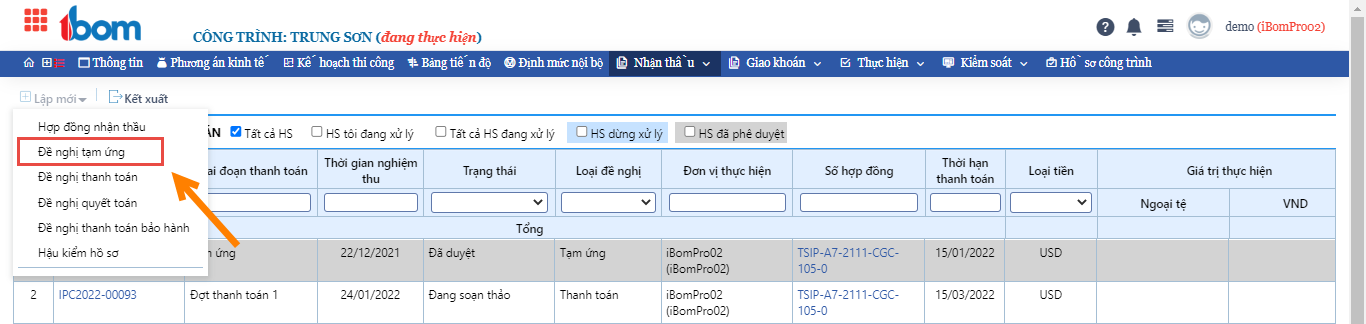
Bước 3: Nhập đầy đủ thông tin của đề nghị tạm ứng > bấm  (Lưu)
(Lưu)
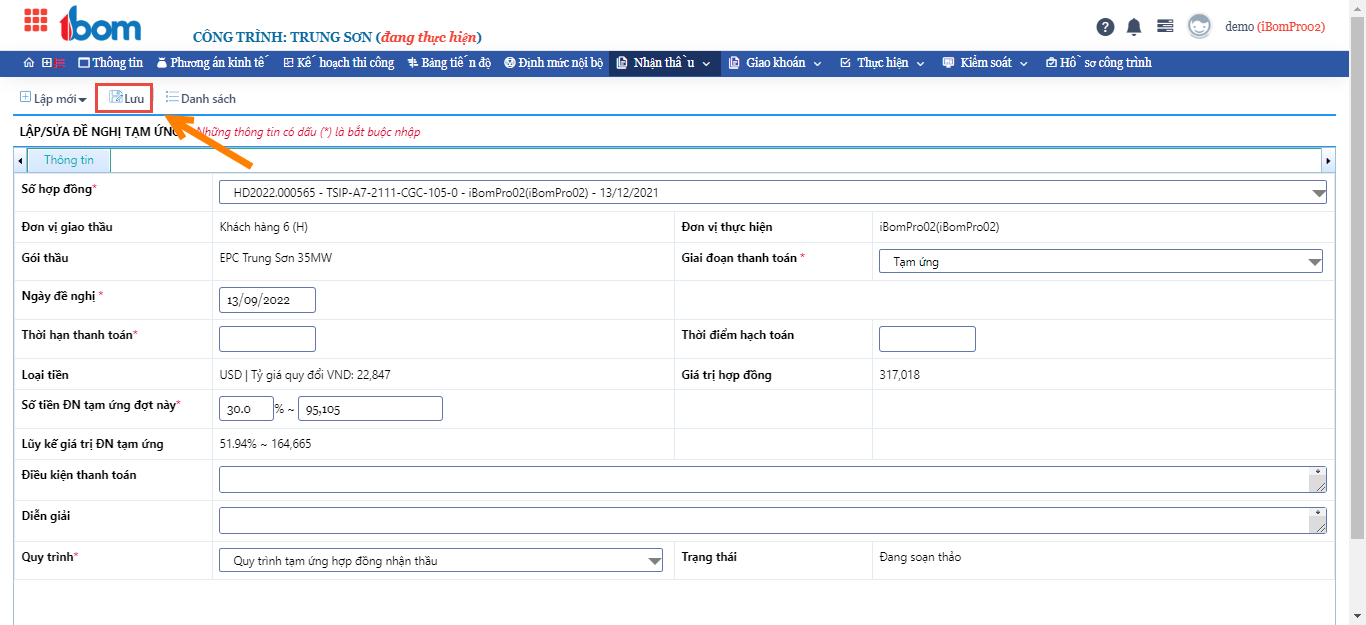
Bước 4: Chọn biểu tượng (Xử lý) để xử lý đề nghị tạm ứng theo quy trình của doanh nghiệp, sau khi được duyệt thì đề nghị tạm ứng mới có hiệu lực
(Xử lý) để xử lý đề nghị tạm ứng theo quy trình của doanh nghiệp, sau khi được duyệt thì đề nghị tạm ứng mới có hiệu lực
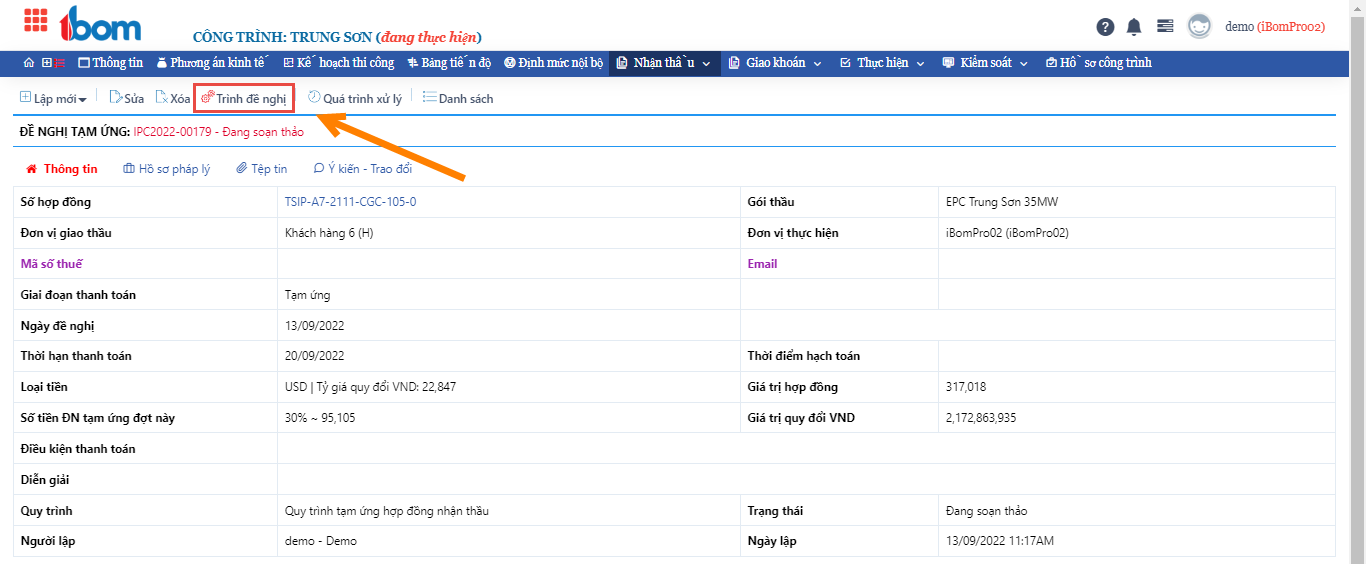
11.2. Đề nghị thanh/quyết toán
Video hướng dẫn:
Các bước thực hiện:
Bước 1: Mở 1 công trình > chọn chức năng "Nhận thầu" > "Đề nghị thanh/quyết toán"

Bước 2: Chọn "Lập mới":
> Chọn "Đề nghị thanh toán" khi cần tạo đề nghị thanh toán

> Chọn "Đề nghị quyết toán toán" khi cần tạo đề nghị quyết toán
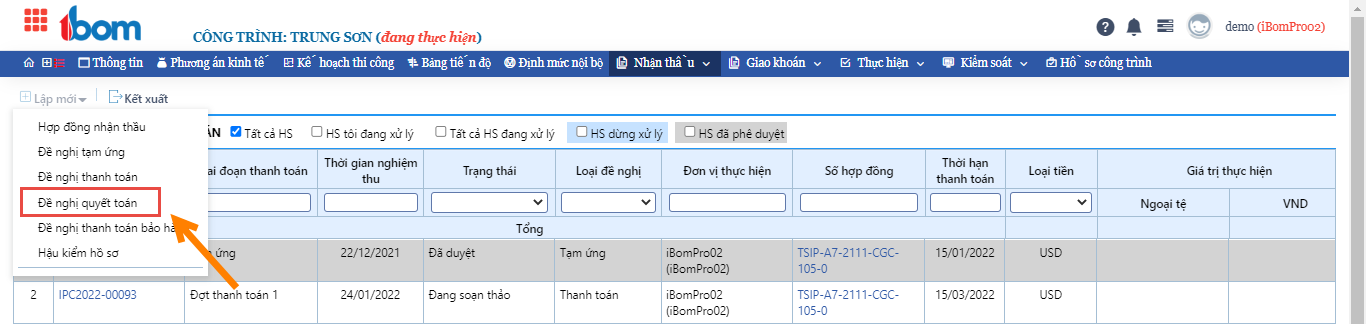
Bước 3: Nhập thông tin của đề nghị thanh/quyết toán > bấm "lưu"
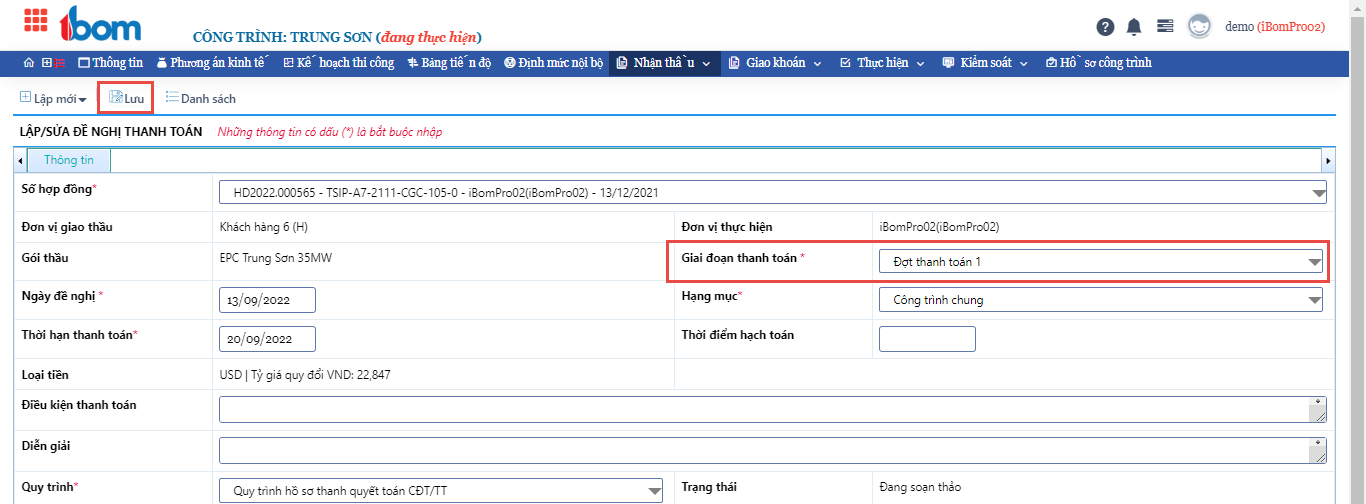
Bước 4: Mở tab "Hạng mục công việc" > Nhập giá trị khối lượng thực đề nghị thanh/quyết toán kỳ này
> Bấm "Lưu" sau khi nhập xong để lưu bản nháp
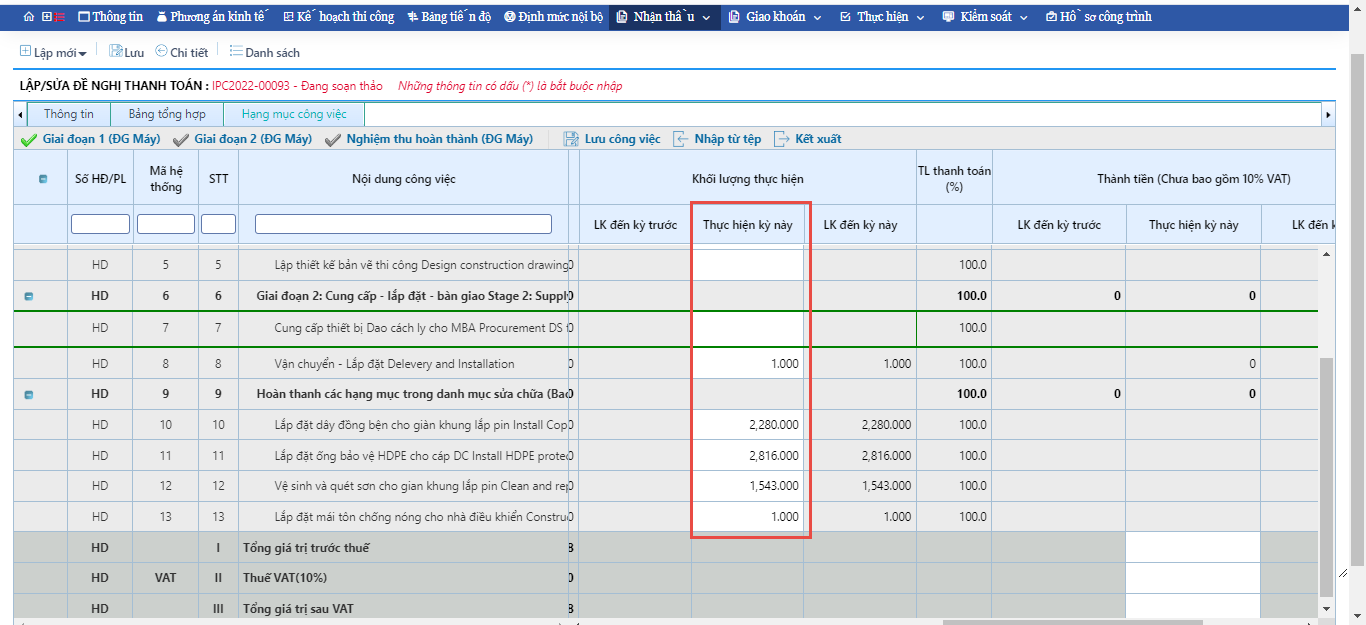
Bước 5: Mở tab "Bảng tổng hợp" > Nhập giá trị khấu trừ/bổ sung
- Giá trị thực hiện kỳ này: nhập giá trị thực hiện đợt này của hồ sơ
- Khấu trừ: nhập các giá trị khấu trừ của hồ sơ bao gồm:
+ Khoản tiền giữ lại: Nhập số tiền giữ lại của hồ sơ
+ Trừ hoàn trả tạm ứng: nhập số tiền khấu trừ tạm ứng (nếu Hợp đồng chưa có tạm ứng trước đó thì phần này sẽ không được nhập)
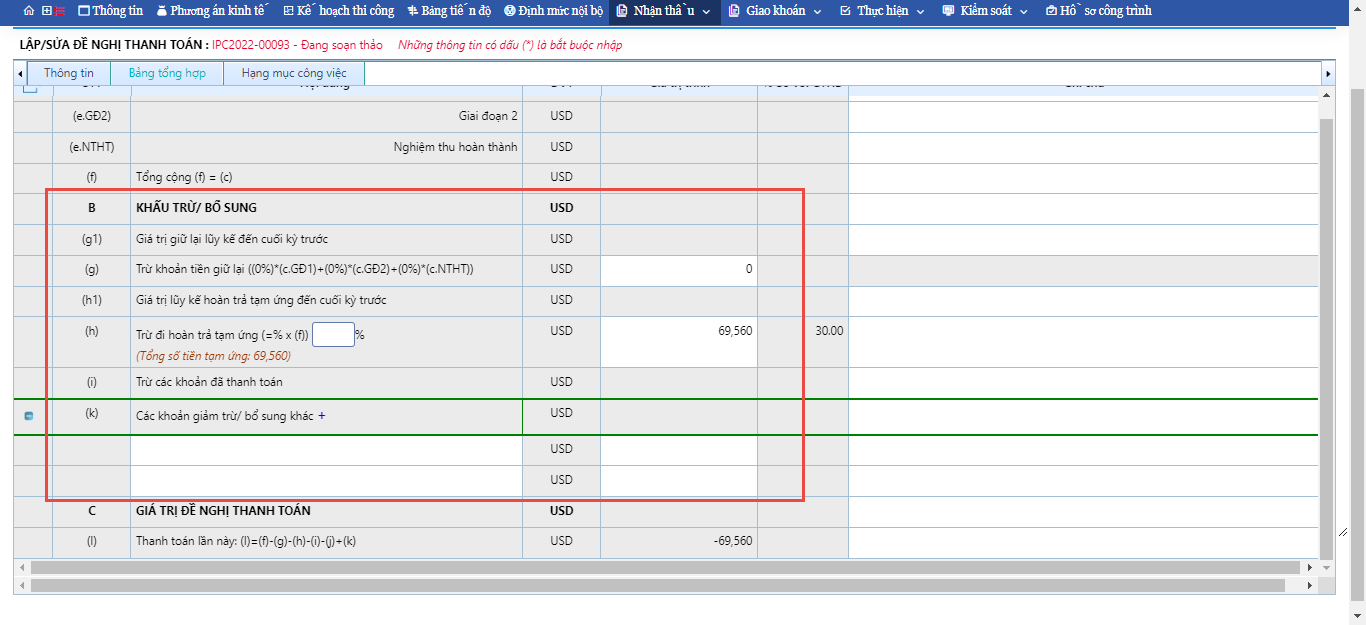 Bước 6: Bấm "Lưu"
Bước 6: Bấm "Lưu"
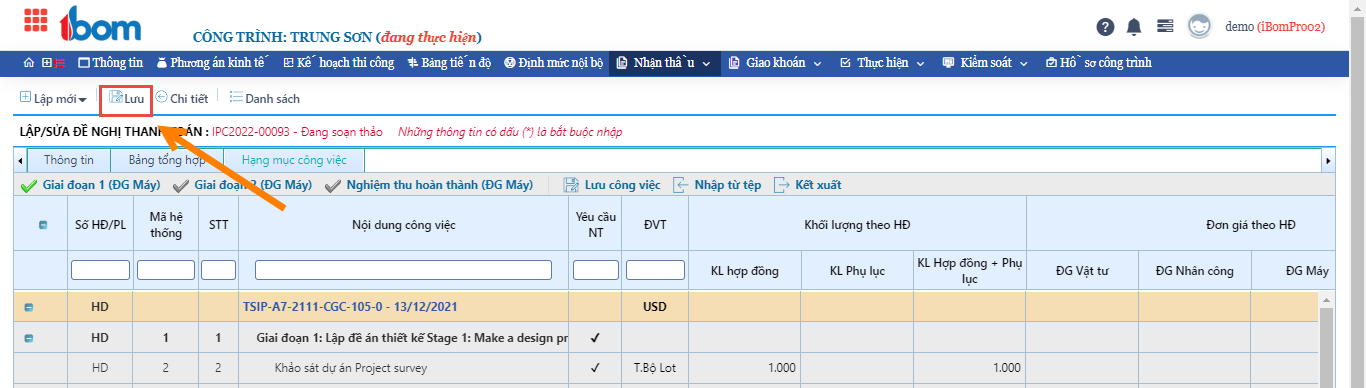
Bước 7: Phân bổ doanh thu của đề nghị thanh/quyết toán
- Mở tab "Phân bổ doanh thu" > Chọn biểu tượng "Thêm mới"
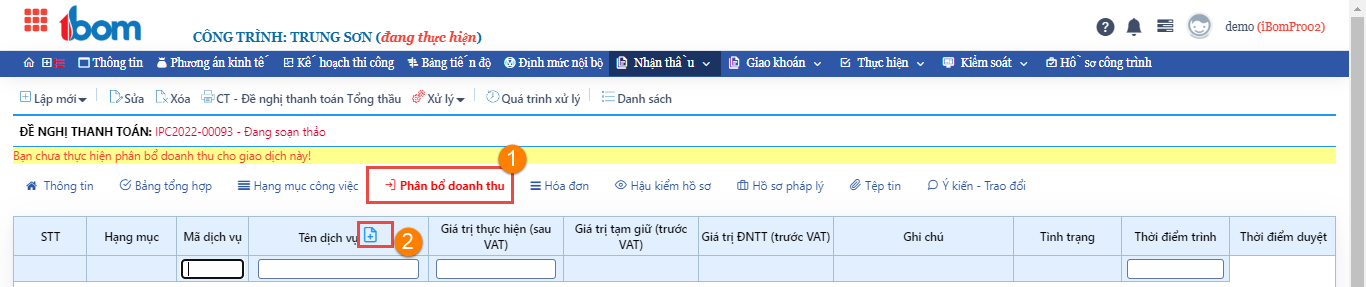
- Nhập giá trị phân bổ > Bấm "xác nhận"
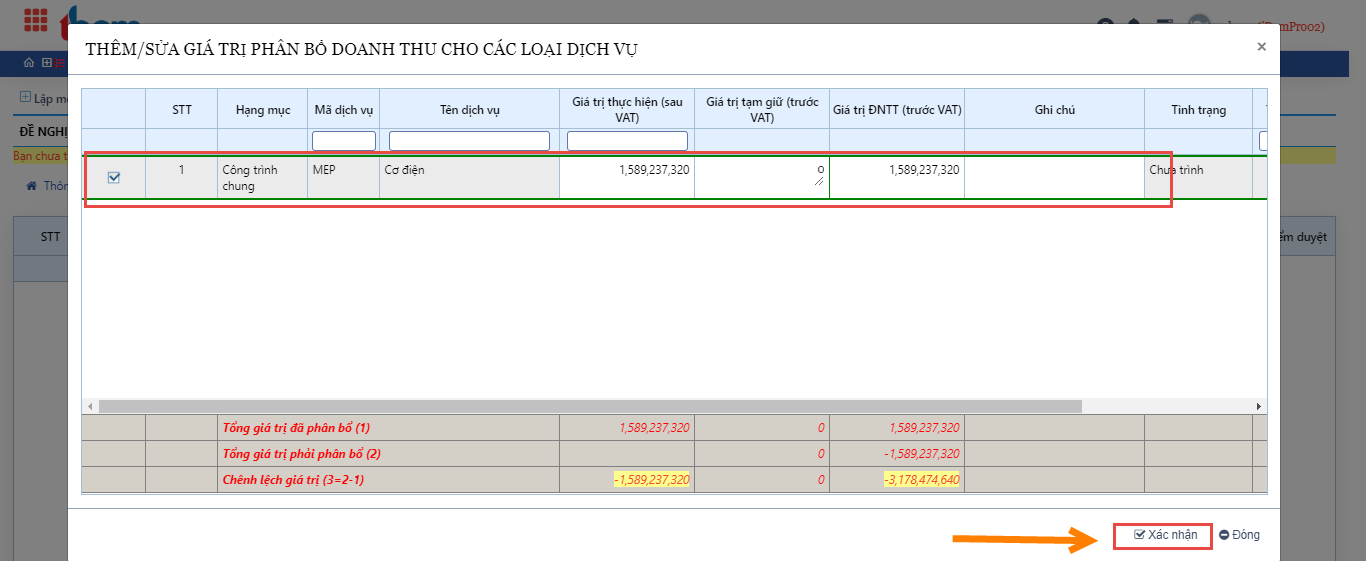
Bước 8: Chọn biểu tượng (Xử lý) để xử lý đề nghị thanh toán theo quy trình của doanh nghiệp, sau khi được duyệt thì đề nghị thanh/quyết toán mới có hiệu lực
(Xử lý) để xử lý đề nghị thanh toán theo quy trình của doanh nghiệp, sau khi được duyệt thì đề nghị thanh/quyết toán mới có hiệu lực
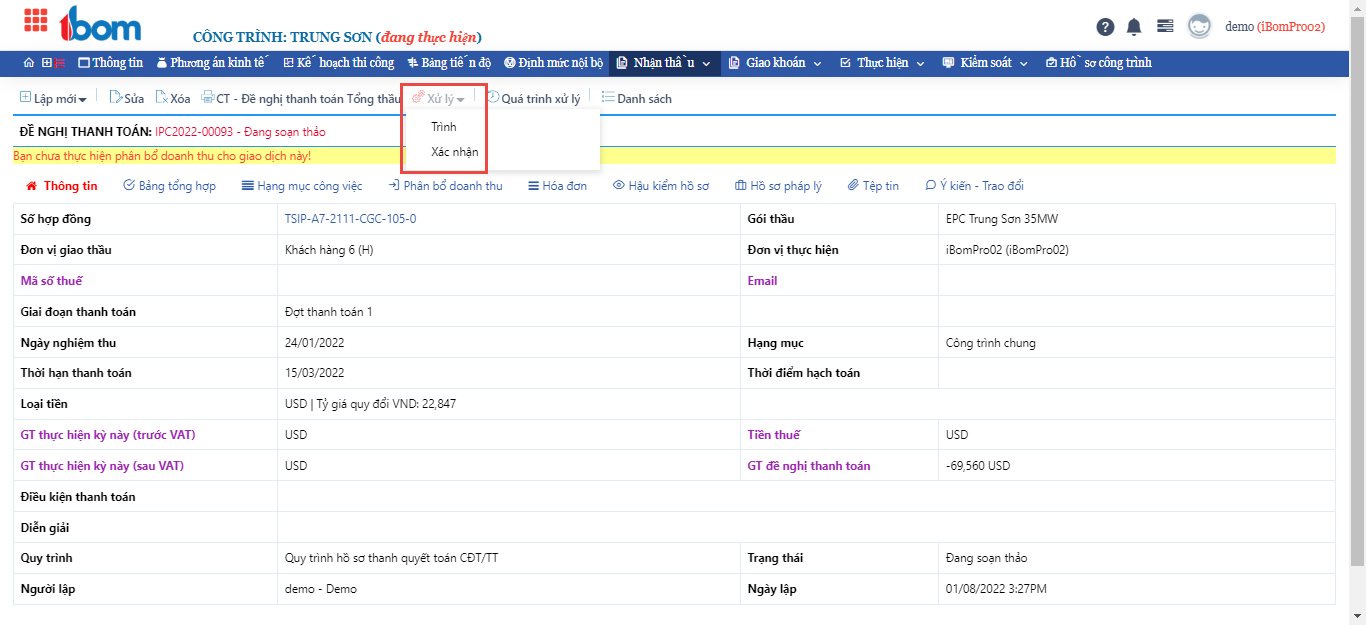
11.3. Hóa đơn
Bước 1: Mở 1 công trình > chọn chức năng "Nhận thầu" > "Đề nghị thanh/quyết toán" > Mở 1 đề nghị thanh/quyết toán > Mở tab "Hóa đơn"
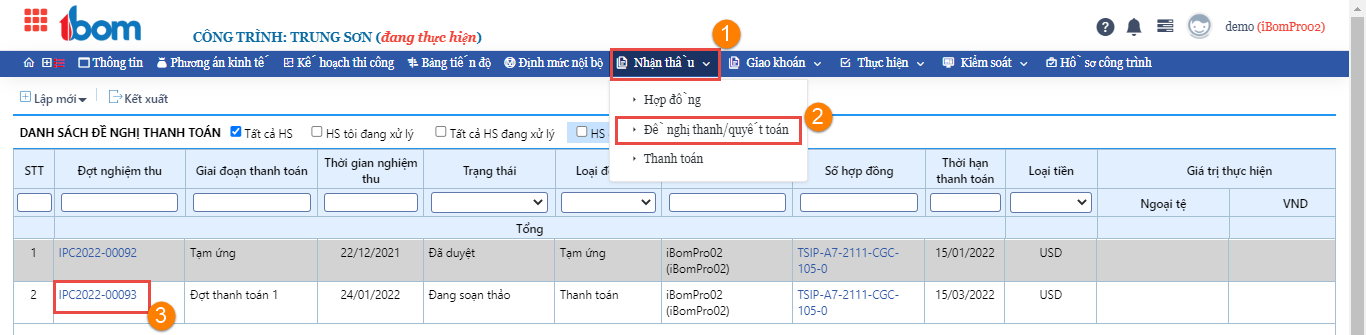
Bước 2: Chọn (+) ở cột hóa đơn để thêm mới hóa đơn
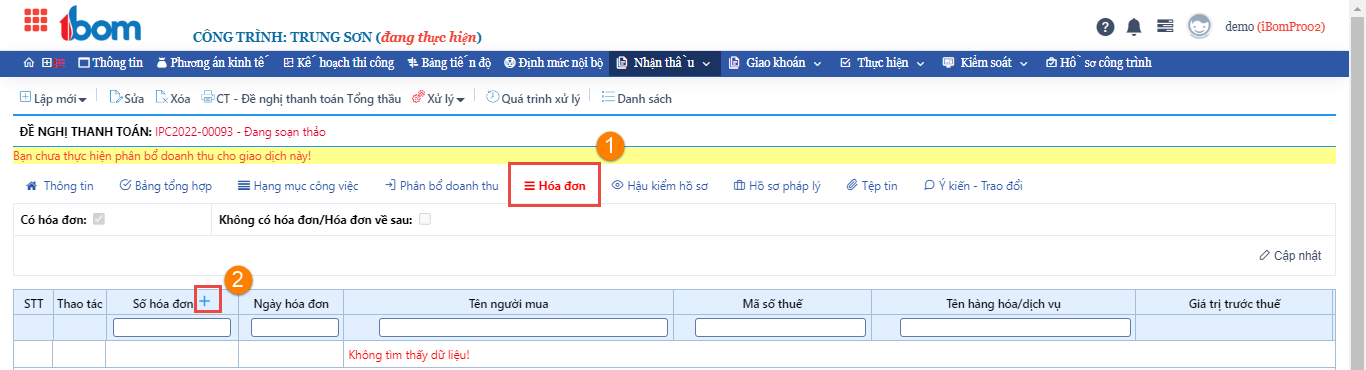
Bước 3: Nhập nội dung hóa đơn
- (1) Số Hóa đơn: Nhập số hóa đơn, số hóa đơn trong cùng 1 hồ sơ ko được trùng nhau
- (2) Ngày hóa đơn: Nhập ngày hóa đơn (ngày nghiệm thu của hồ sơ đang thao tác >= ngày hóa đơn <= ngày hiện tại)
- (3) Tên người bán: Mặc định bằng tên đơn vị thực hiện trên hợp đồng
- (4) Mã số thuế: mặc định = MST của đơn vị thực hiện trên HĐ cho sửa lại
- (5) Tên hàng hóa, dịch vụ: Nhập tên hàng hóa, dịch vụ
- (6) Giá trị trước thuế = (a)/(1+ %VAT/100) (hệ thống cho phép sửa lại giá trị này)
(a)= Giá trị thực hiện kỳ này (d) trên bảng tổng hợp của hồ sơ - Tổng giá trị sau thuế trên các hóa đơn đã xuất của hồ sơ này
- (7) %VAT: Hiển thị theo HĐ (hệ thống cho phép sửa lại giá trị này)
- (8) Giá tri thuế VAT = Giá trị sau thuế - Giá trị trước thuế (hệ thống cho phép sửa lại giá trị này, hiển thị 3 số thập phân)
- (9) Giá trị sau thuế = (a)
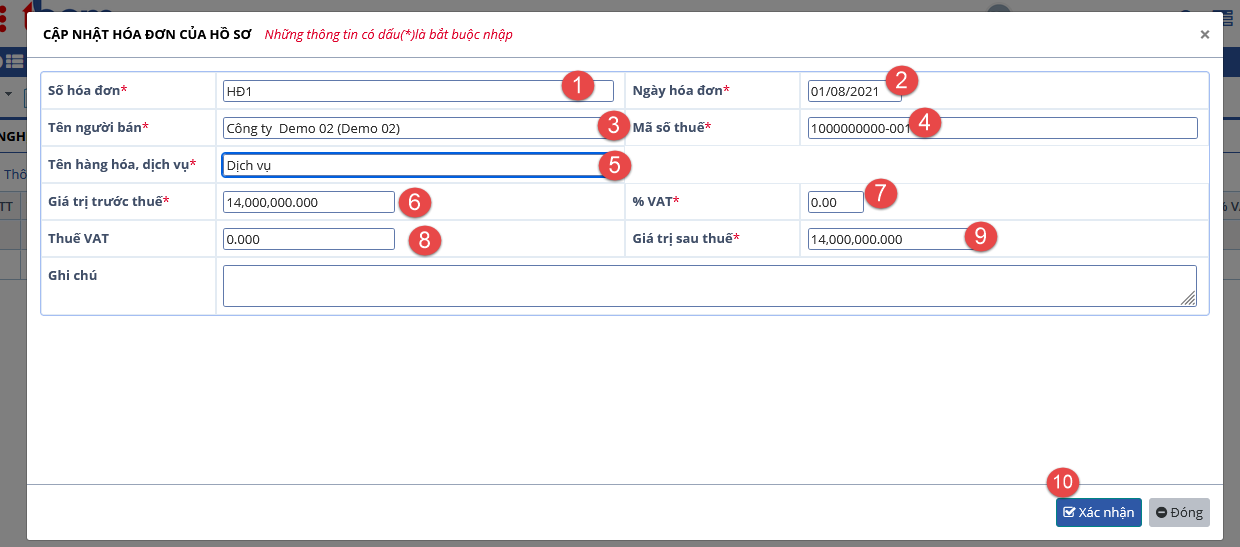
Bước 4: Bấm "xác nhận" để hoàn thành
11.4. Đề nghị thanh toán bảo hành
Tương tự đề nghị thanh/quyết toán
11.5. Hậu kiểm hồ sơ
Bước 1: Mở 1 công trình > chọn chức năng "Nhận thầu" > "Đề nghị thanh/quyết toán"

Bước 2: Chọn "Lập mới" > "Hậu kiểm hồ sơ"
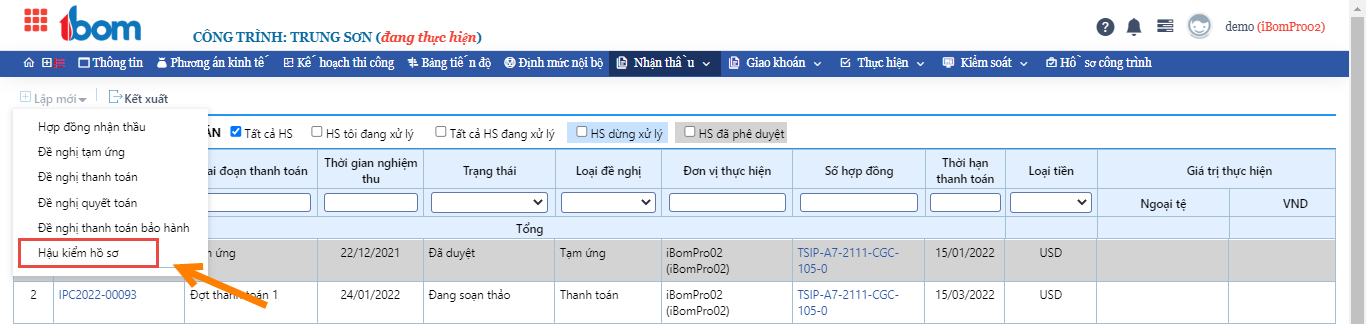
Bước 3: Nhập thông tin hậu kiểm
- Chọn Hợp đồng cần lập Hậu kiểm hồ sơ
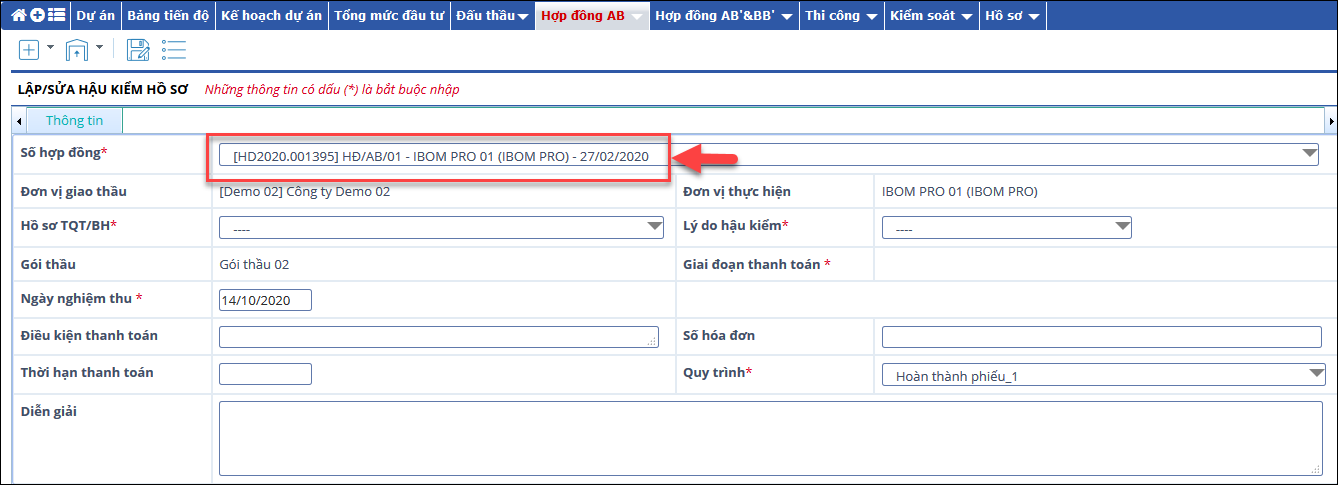
- Chọn hồ sơ thanh quyết toán cần làm Hậu kiểm (tại đây hệ thống chỉ hiển thị ra các hồ sơ đã hoàn thành trước đó)
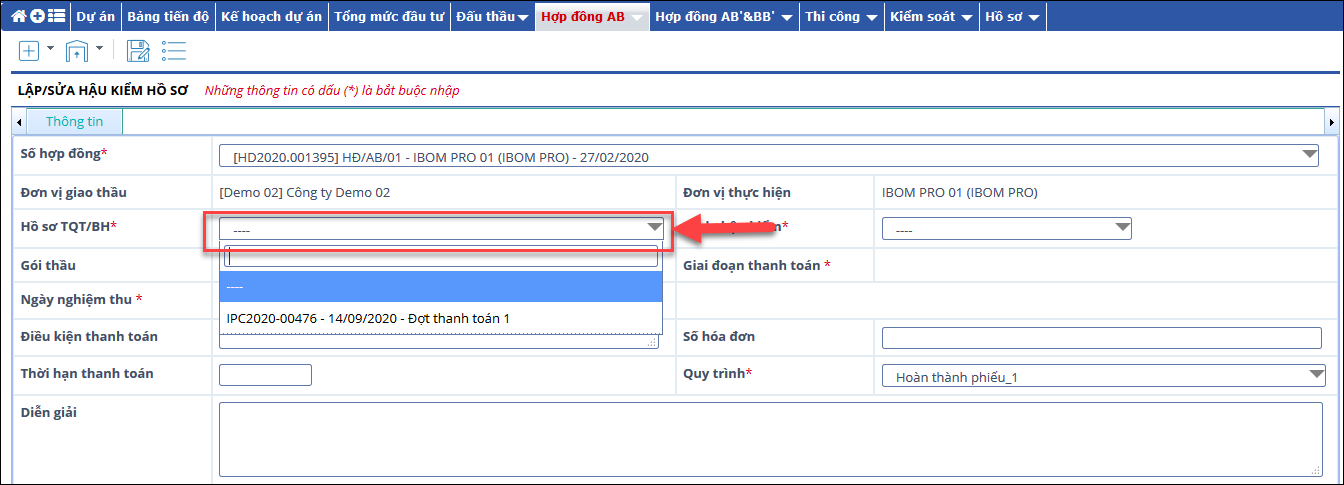
- Chọn lý do thực hiện hậu kiểm hồ sơ
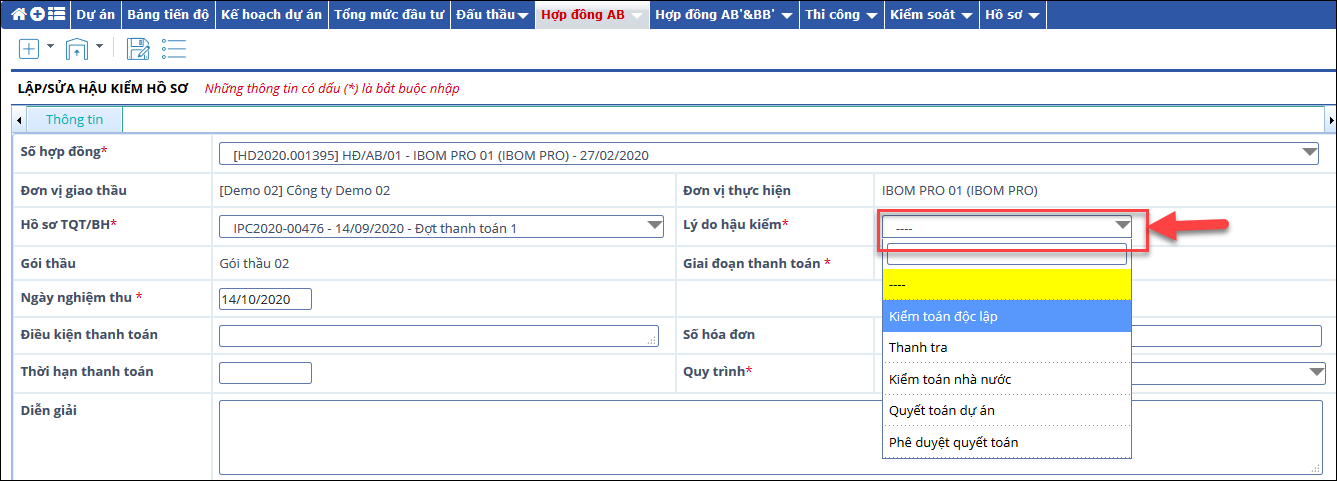
- Nhập ngày nghiệm thu > bấm nút Lưu
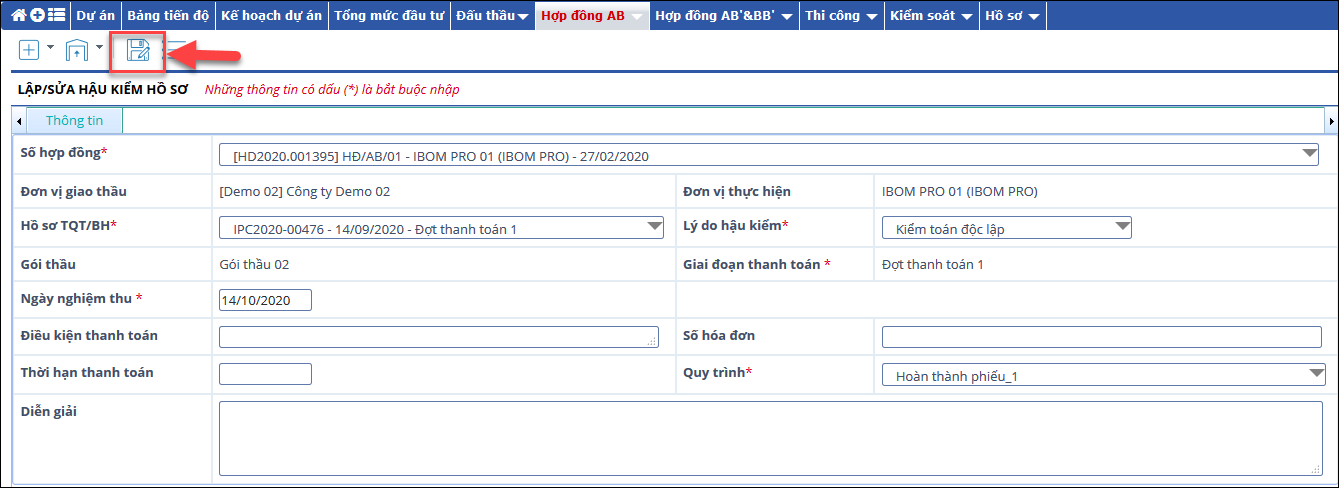
Bước 4: Tại tab Bảng tổng hợp > Nhập giá trị hậu kiểm:
Đối với hậu kiểm hồ sơ thanh toán:
(1) Nhập giá trị thực hiện điều chỉnh
(2) Nhập giá trị đề nghị thanh toán điều chỉnh (đây là giá trị điều chỉnh so với giá trị đề nghị thanh toán ban đầu trên hồ sơ được hậu kiểm) để hệ thống tính ra khoản chênh lệch còn phải thanh toán.
(3) Sau khi nhập xong giá trị hậu kiểm > bấm nút "Lưu"
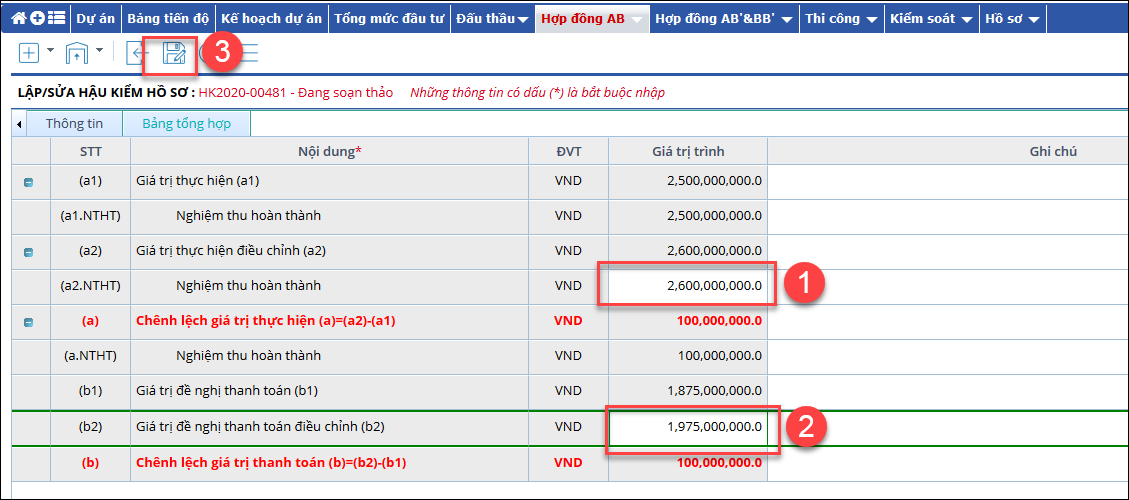
Đối với hậu kiểm hồ sơ quyết toán::
- Trường hợp 1: Giữ nguyên giá trị quyết toán, thanh toán nốt khoản tiền giữ lại trên hồ sơ quyết toán hợp đồng (không giữ lại bảo hành)
(1) Giá trị thực hiện điều chỉnh: giữ nguyên không điều chỉnh
(2) Khoản tiền giữ lại điều chỉnh: nhập bằng 0
(3) Giá trị đề nghị thanh toán điều chỉnh: Tăng 1 khoản giá trị bằng với giá trị giữ lại để ra khoản chênh lệch còn phải thanh toán đợt này
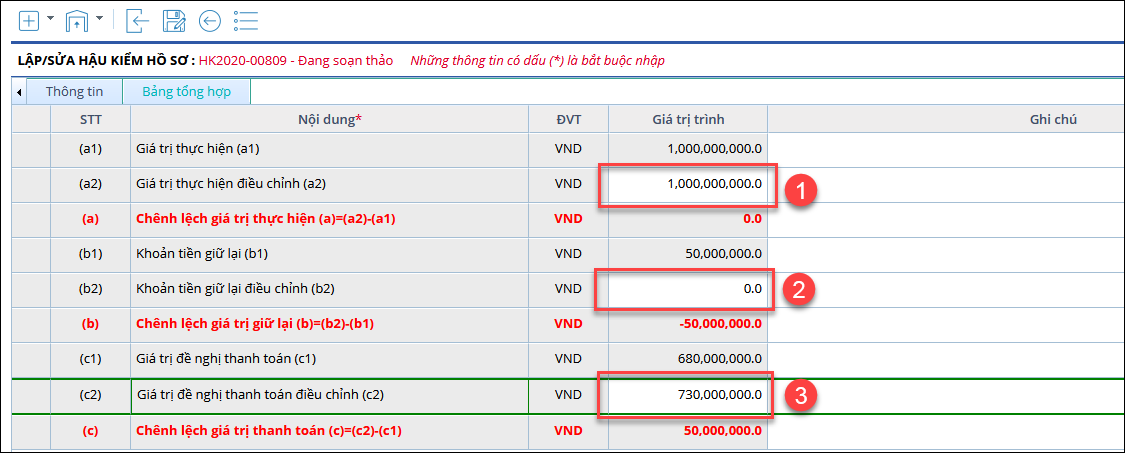
- Trường hợp 2: Thay đổi giá trị quyết toán, thanh toán nốt khoản tiền giữ lại trên hồ sơ quyết toán hợp đồng (không giữ lại bảo hành)
(1) Giá tị thực hiện điều chỉnh: Sửa lại giá trị quyết toán hợp đồng
(2) Khoản tiền giữ lại điều chỉnh: nhập bằng 0
(3) Giá trị đề nghị thanh toán điều chỉnh:
+ Cộng thêm 1 khoản giá trị bằng với giá trị giữ lại
+ Trừ đi 1 khoản bằng với Chênh lệch giá trị thực hiện nếu Giá trị thực hiện là điều chỉnh giảm
+ Cộng thêm 1 khoản bằng với Chênh lệch giá trị thực hiện nếu Giá trị thực hiện là điều chỉnh tăng
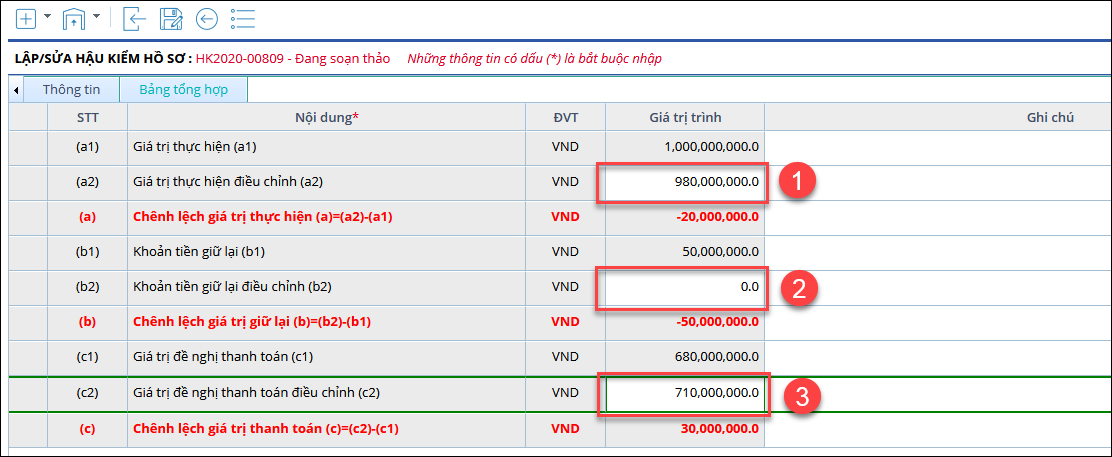
- Trường hợp 3: Thay đổi giá trị thực hiện, thay đổi giá trị giữ lại để bảo hành
(1) Giá tị thực hiện điều chỉnh: Sửa lại giá trị quyết toán hợp đồng
(2) Khoản tiền giữ lại điều chỉnh: sửa lại giá trị giữ lại cho đúng với tỷ lệ giữ lại bảo hành của hợp đồng
(3) Giá trị đề nghị thanh toán điều chỉnh:
+ Cộng thêm 1 khoản bằng với Chênh lệch giá trị thực hiện nếu Giá trị thực hiện là điều chỉnh tăng.
+ Trừ đi 1 khoản bằng với Chênh lệch giá trị thực hiện nếu Giá trị thực hiện là điều chỉnh giảm.
+ Cộng thêm 1 khoản bằng với Chênh lệch giá trị giữ lại nếu Khoản tiền giữ lại là điều chỉnh giảm.
+ Trừ đi 1 khoản bằng với Chênh lệch giá trị giữ lại nếu Khoản tiền giữ lại là điều chỉnh tăng.
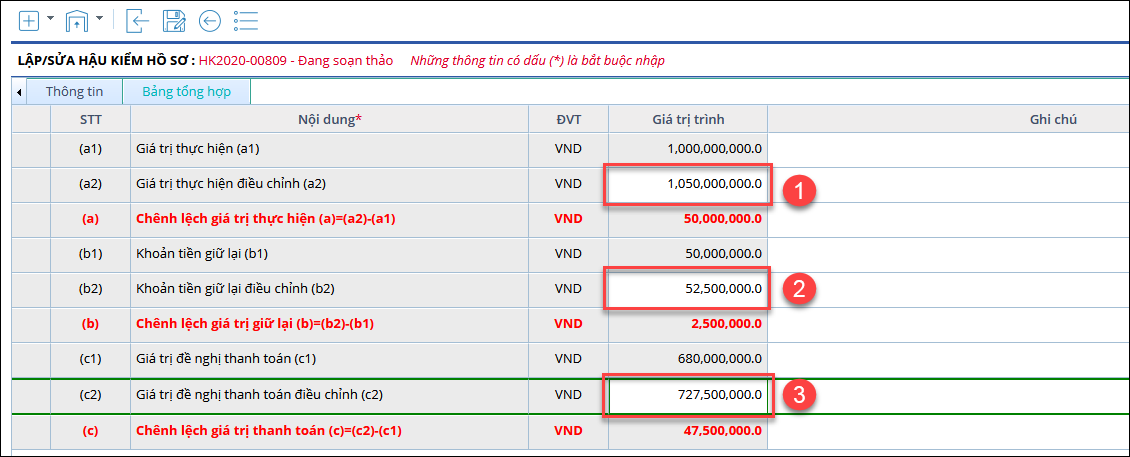
Bước 5: Chọn biểu tượng (Xử lý) để xử lý bản hậu kiểm theo quy trình của doanh nghiệp, sau khi được duyệt thì bản hậu kiểm mới có hiệu lực
(Xử lý) để xử lý bản hậu kiểm theo quy trình của doanh nghiệp, sau khi được duyệt thì bản hậu kiểm mới có hiệu lực
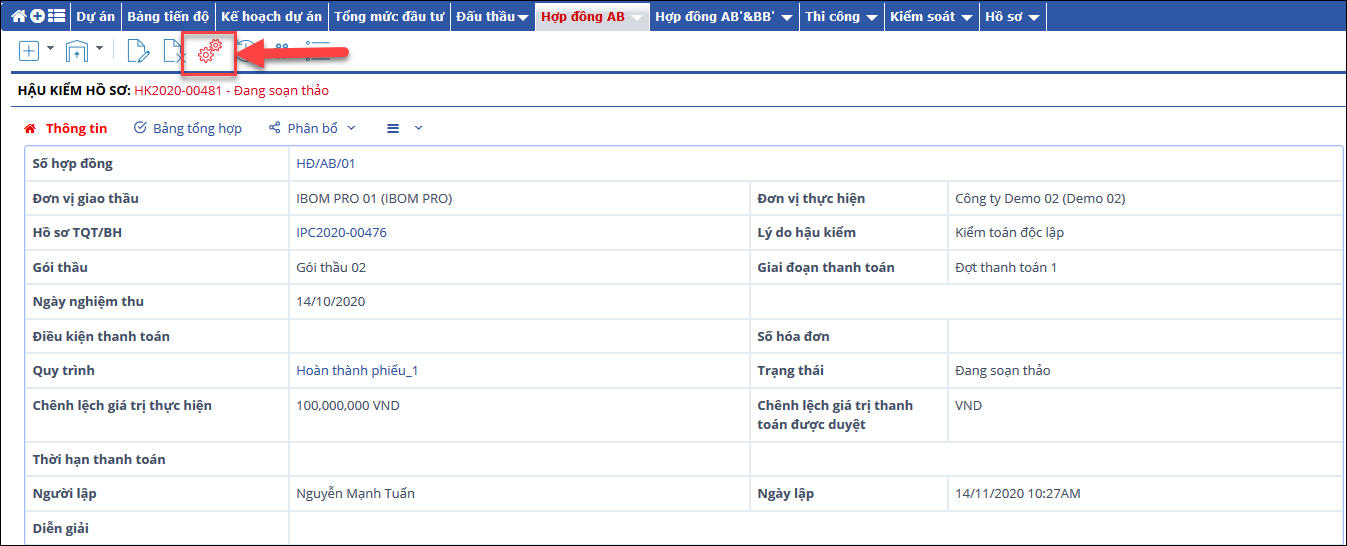
�
